WBS (amministratore di backoffice)
L’associazione di un codice WBS (Work breakdown Structure) ad un Account ha lo scopo di facilitare l’attività di avanzamento dei costi, contabilizzati mensilmente in Nivola (nella procedura Repository forniture).
E” necessario valorizzare i seguenti attributi:
codice WBS con categoria tipologia e categoria sottotipologia
data inizio / fine validità: si tratta dell’intervallo di date entro il quale avviene l’associazione
WBS percentuale: è la percentuale del costo calcolato per il corrispondente consumo (metrica, account, giorno,…) che deve essere attribuita alla WBS. Default : 1 (100%).
La gestione del WBS è attivabile dalla voce servizio Accounts posto nella parte sinistra dello schermo, sotto la label Struttura organizzativa. Cliccando sulla freccia a destra della voce, apparirà Accounts e a seguito di un clic il sistema popolerà la parte centrale del video con l’Elenco degli accounts. Per ogni anno possono essere associate più di una WBS: la somma delle percentuali delle WBS di un determinato anno deve essere uguale a 100. In caso di valore inferiore oppure superiore, l’errore verrà visualizzato sullo schermo.
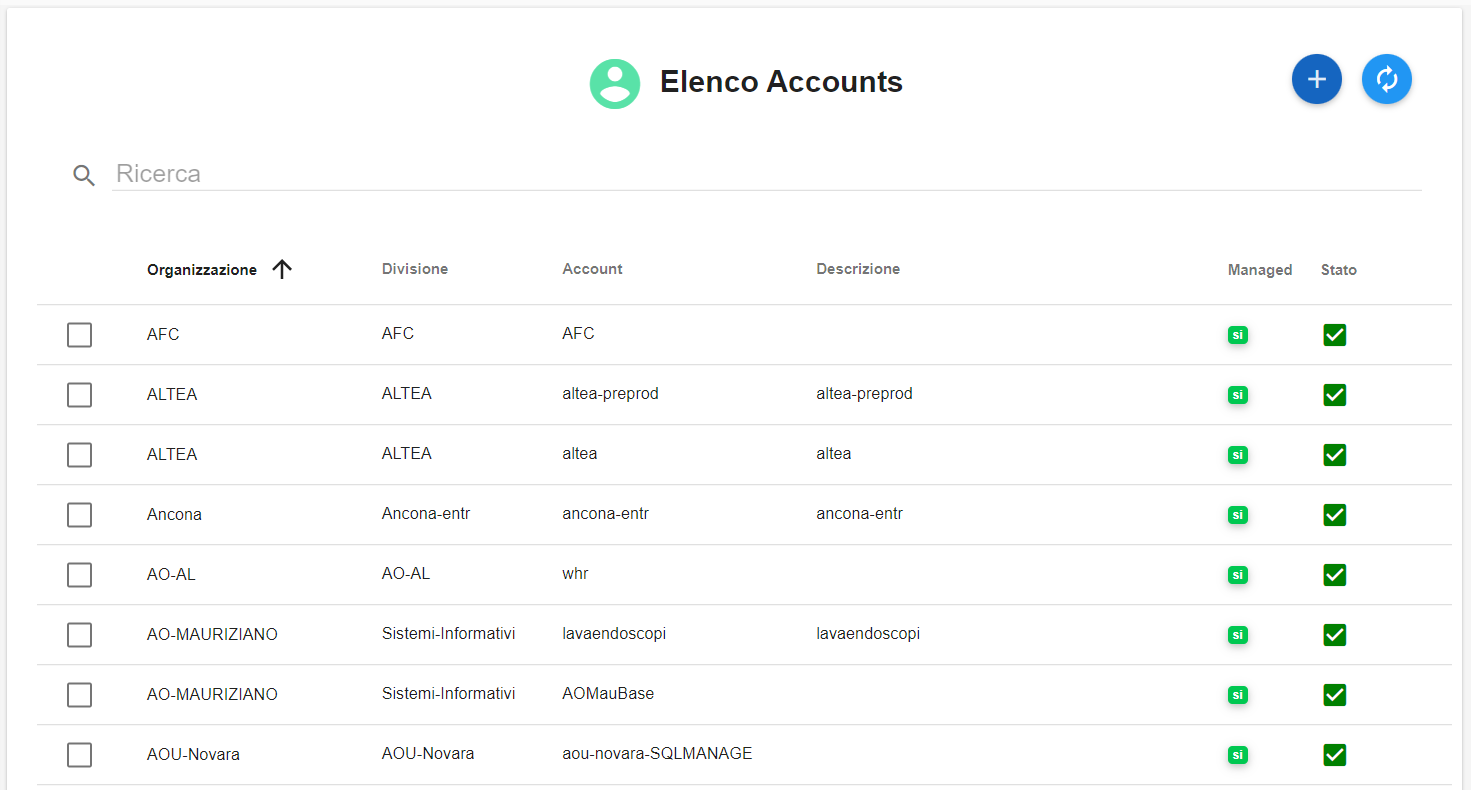
Selezionare l’account:
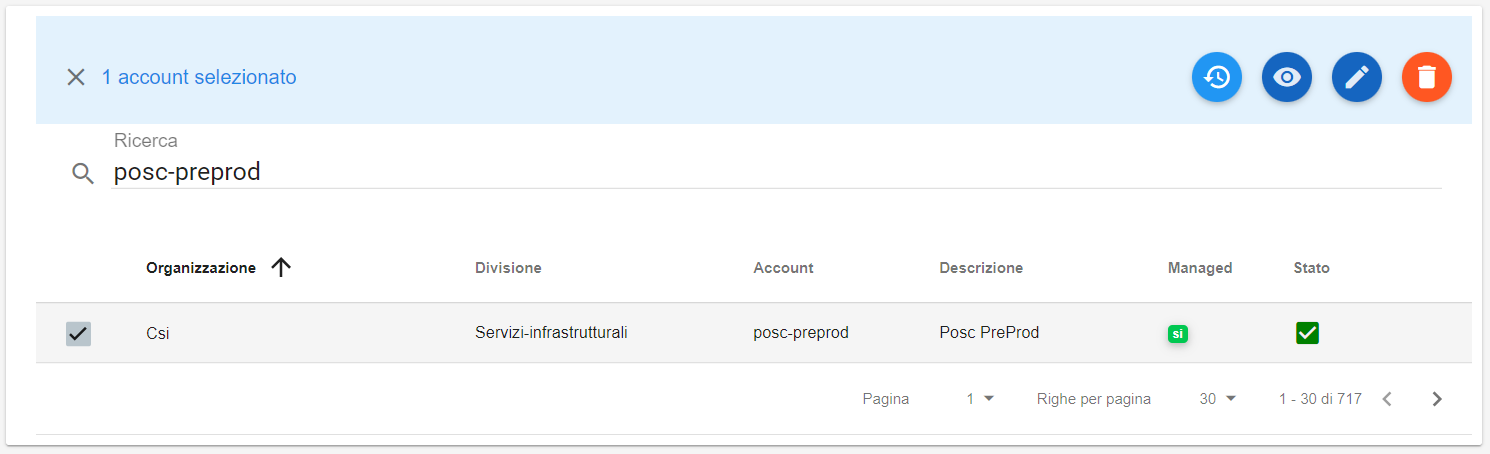
Usare il bottone Modifica Elemento:

Spostarsi nel tag WBS
Premere il tasto «+» sotto WBS:

selezionare l’anno di riferimento
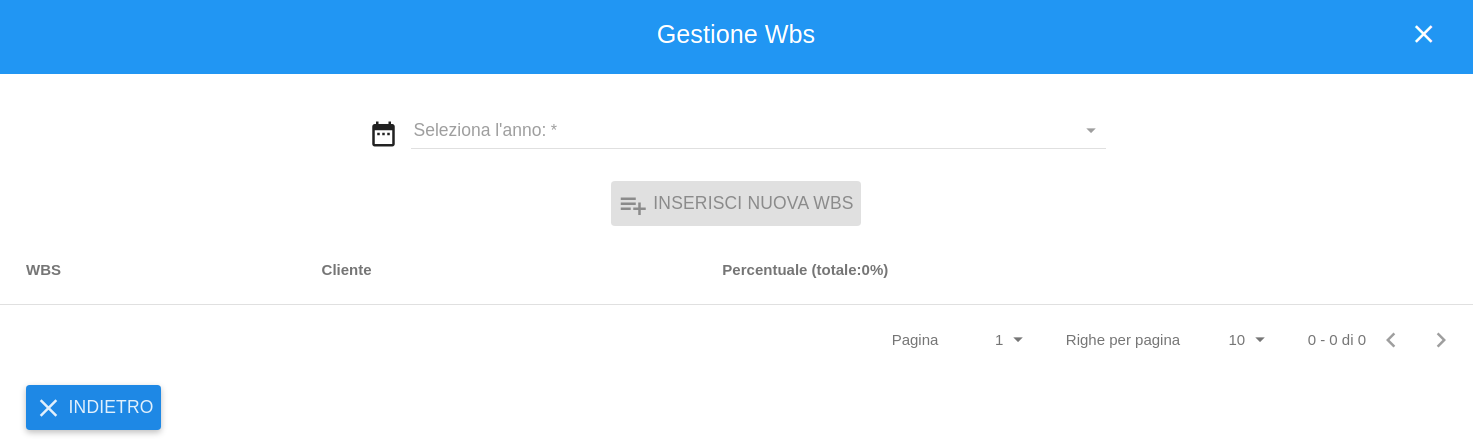

cliccare su INSERISCI NUOVA WBS

Selezionare una delle WBS censite a sistema:
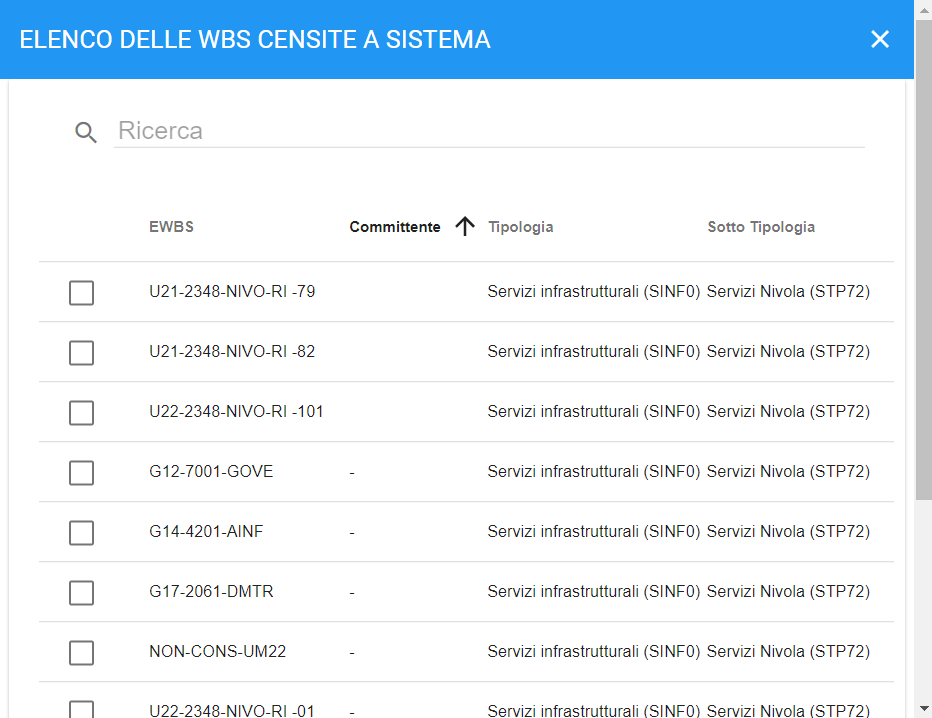
Sfruttando le combo box proposte inserire: data inizio, data fine, percentuale:
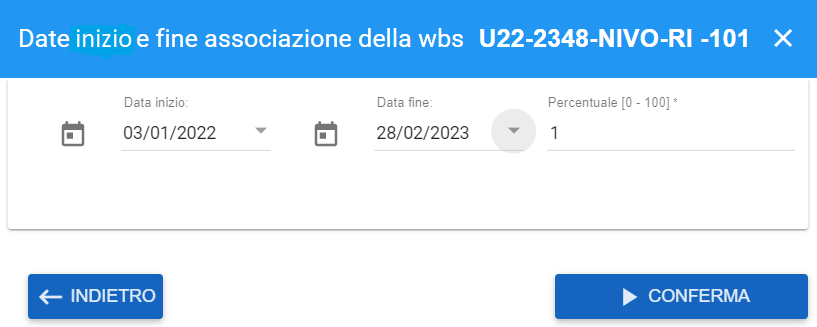
Controllare i dati inseriti e salvarli premendo sul pulsante CONFERMA:
